เชื่อมต่อ/ควบคุมคอมพิวเตอร์ผ่านเครือข่ายด้วย KontrolPack

ควบคุมคอมพิวเตอร์ในเครือข่ายของคุณได้อย่างง่ายดายด้วย KontrolPack เชื่อมต่อและจัดการคอมพิวเตอร์ที่ใช้ระบบปฏิบัติการต่างๆ ได้อย่างง่ายดาย
หากคุณยังใหม่กับ Linux คุณอาจสงสัยว่าจะย้ายและเปลี่ยนชื่อไฟล์บน Linux ได้อย่างไร น่าเศร้าที่ลีนุกซ์รุ่นดิสทริบิวชัน แม้กระทั่งรุ่นที่มีผู้ใช้ใหม่ ก็ไม่ได้กล่าวถึงวิธีการทำอย่างใดอย่างหนึ่งเหล่านี้ ในคู่มือนี้ เราจะพูดถึงการย้ายและเปลี่ยนชื่อไฟล์ของคุณบน Linux
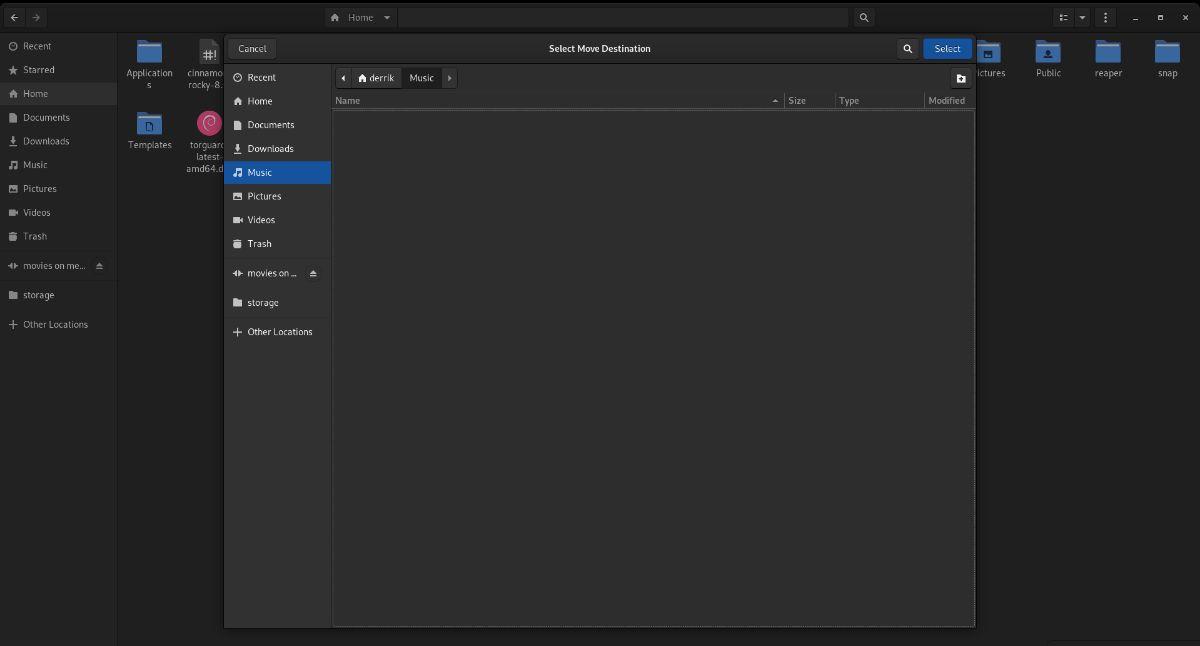
การย้ายไฟล์ไปมาบน Linux
การย้ายไฟล์ไปมาบน Linux สามารถทำได้หลายวิธี เทอร์มินัลสามารถย้ายไฟล์โดยใช้คำสั่งmv นอกจากนี้ สภาพแวดล้อมเดสก์ท็อป Gnome, KDE, XFCE และ Mate ยังมีตัวจัดการไฟล์ที่สามารถย้ายไฟล์ไปมาได้
คู่มือนี้จะมุ่งเน้นไปที่วิธีการที่สำคัญทั้งหมดในการย้ายไฟล์ ในการเริ่มต้น ให้ทำตามคำแนะนำด้านล่างซึ่งสอดคล้องกับวิธีการของ Linux ที่คุณต้องการ
เทอร์มินัล
การย้ายไฟล์ผ่านเทอร์มินัลดูเหมือนจะซับซ้อน แต่ก็ค่อนข้างง่าย หากต้องการย้ายไฟล์ ให้เริ่มต้นด้วยการเปิดหน้าต่างเทอร์มินัล เปิดหน้าต่างเทอร์มินัลโดยกดCtrl + Alt + Tบนแป้นพิมพ์ หรือคุณสามารถเปิดเมนูแอพและเปิดเทอร์มินัล
เมื่อเปิดหน้าต่างเทอร์มินัลแล้ว คุณสามารถใช้ คำสั่ง mvเพื่อย้ายไปยังตำแหน่งอื่นได้ ตัวอย่างเช่น หากต้องการย้ายไฟล์ "test" จากไดเร็กทอรี "Documents" ไปยังไดเร็กทอรี "Desktop" คุณต้องเรียกใช้คำสั่งต่อไปนี้
mv ~/Documents/test ~/Desktop/ mv /location/of/file /ใหม่/ไฟล์/ตำแหน่ง
นอกจากการย้ายไฟล์เดียวพร้อมกันแล้ว คำสั่ง mvยังสามารถย้ายไฟล์ประเภทเดียวกันได้หลายไฟล์พร้อมกัน ตัวอย่างเช่น หากคุณต้องการย้ายไฟล์ JPG ทุกไฟล์ในไดเร็กทอรี "Pictures" ไปยังไดเร็กทอรี "Desktop" คุณต้องเรียกใช้คำสั่งต่อไปนี้
mv ~/Pictures/*.jpg ~/Desktop/
สุดท้าย เป็นไปได้ที่จะย้ายทุกไฟล์พร้อมกันจากที่หนึ่งไปยังอีกที่หนึ่งโดยใช้คำสั่งmv ตัวอย่างเช่น เรียกใช้การดำเนินการต่อไปนี้เพื่อย้ายทุกไฟล์จากไดเร็กทอรี "Videos" ไปยังไดเร็กทอรี "Documents"
mv ~/วิดีโอ/* ~/เอกสาร/
คำ สั่ง mvนั้นน่าสนใจและสามารถทำสิ่งต่างๆ ได้มากมาย อย่างไรก็ตาม หากคุณสนใจที่จะเรียนรู้เพิ่มเติมเกี่ยวกับการดำเนินการขั้นสูงที่สามารถทำได้ ให้พิจารณาตรวจสอบรายการด้วยตนเองด้วยคำสั่งman mv
คำพังเพย
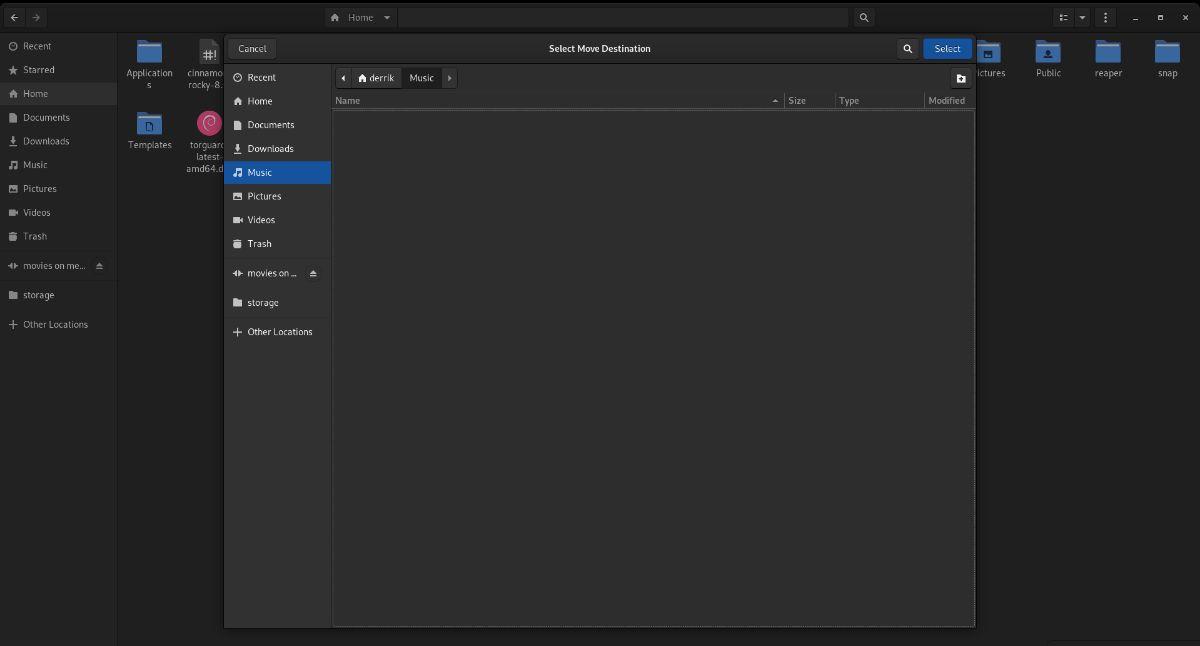
ผู้ที่อยู่ในตัวจัดการไฟล์ Gnome Shell สามารถย้ายไฟล์ได้อย่างง่ายดายโดยใช้ตัวจัดการไฟล์ Gnome Files โดยทำตามคำแนะน���ทีละขั้นตอนด้านล่าง
ขั้นตอนที่ 1:เปิดแอพ Files โดยค้นหาในเมนูแอพ เมื่อเปิดแล้ว ให้ค้นหาไฟล์ (หรือโฟลเดอร์) ที่คุณต้องการย้ายและเลือกด้วยเมาส์
ขั้นตอนที่ 2:คลิกขวาที่ไฟล์ (หรือโฟลเดอร์) ด้วยเมาส์เพื่อเปิดเมนูคลิกขวา จากนั้นเลือกตัวเลือก "ย้ายไปที่"
ขั้นตอนที่ 3:หน้าต่างป๊อปอัปจะปรากฏขึ้นบนหน้าจอเมื่อคุณเลือกตัวเลือก “ย้ายไปที่” ใช้หน้าต่าง เรียกดูตำแหน่งที่คุณต้องการย้ายไฟล์ (หรือโฟลเดอร์) ไปยังพีซี Linux ของคุณ
เคดี
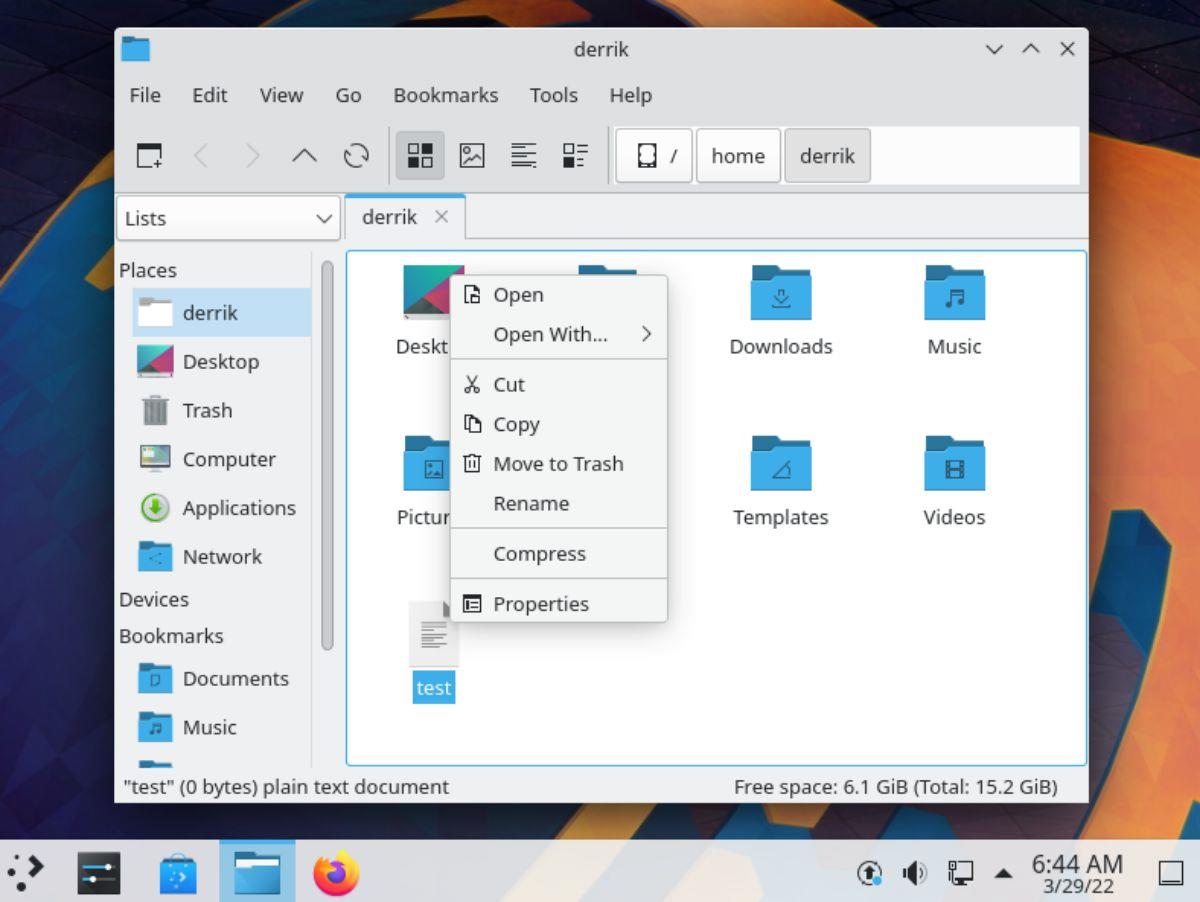
การย้ายไฟล์ทำได้ดีที่สุดด้วยตัวจัดการไฟล์ Dolphin ในเดสก์ท็อป KDE Plasma หากคุณใช้ KDE ให้ทำตามคำแนะนำทีละขั้นตอนด้านล่างเพื่อย้ายไฟล์ของคุณ
ขั้นตอนที่ 1:กด ปุ่ม Winบนแป้นพิมพ์เพื่อเปิดตัวเรียกใช้งานแอป KDE จากนั้นพิมพ์ "Dolphin" และเปิดแอปที่มีไอคอนโฟลเดอร์ไฟล์
ขั้นตอนที่ 2:เมื่อเปิด Dolphin ให้ไปที่ตำแหน่งของไฟล์ (หรือโฟลเดอร์) ที่คุณต้องการย้าย คลิกขวาเพื่อเปิดเมนูคลิกขวาเมื่อคุณพบ
ขั้นตอนที่ 3:เลือกตัวเลือก “ตัด” เพื่อใส่ไฟล์ (หรือโฟลเดอร์) ในคลิปบอร์ด Dolphin ของคุณ จากนั้นย้ายไปยังตำแหน่งที่คุณต้องการย้ายไฟล์ไป ตัวอย่างเช่น หากต้องการย้ายไฟล์ "ทดสอบ" จาก /home/user/ ไปยัง /home/user/Documents/ ให้เลือกโฟลเดอร์ "Documents"
ขั้นตอนที่ 4:เมื่ออยู่ในตำแหน่งที่คุณต้องการวางไฟล์ ให้คลิกขวาบนพื้นที่ว่าง จากนั้นเลือกตัวเลือก "วาง" ในเมนูคลิกขวาเพื่อวางไฟล์ในตำแหน่งใหม่
เอ็กซ์เอฟอี
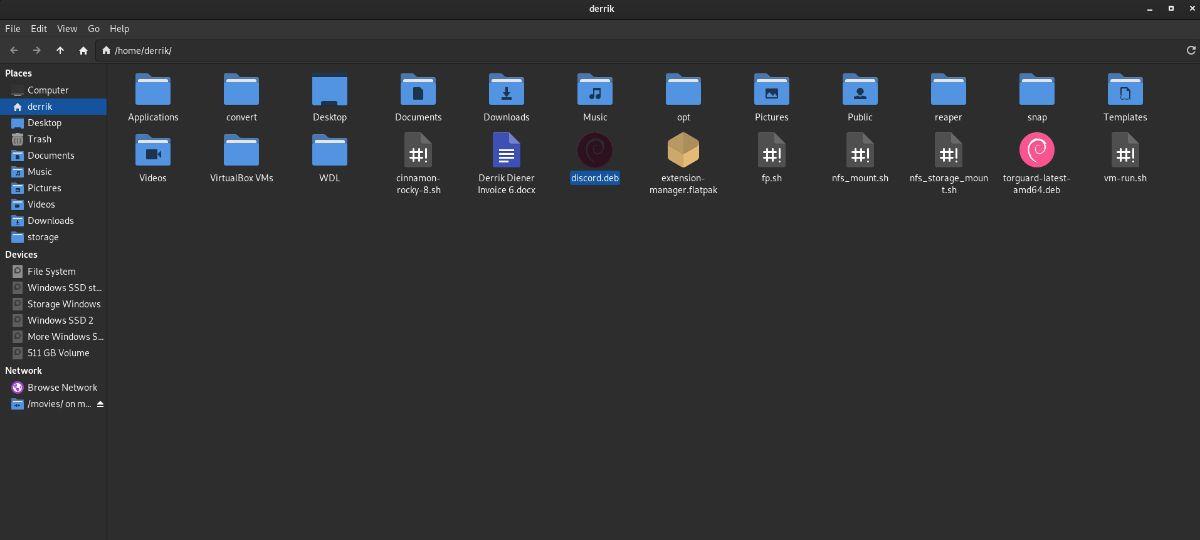
หากคุณใช้ XFCE คุณจะสามารถย้ายไฟล์ไปมาบนเดสก์ท็อปโดยใช้โปรแกรมจัดการไฟล์ Thunar ทำตามคำแนะนำทีละขั้นตอนด้านล่างเพื่อย้ายไฟล์
ขั้นตอนที่ 1:เปิดตัวจัดการไฟล์ “Thunar” ผ่านเมนูแอพใน XFCE เมื่อเปิดแล้ว ให้ค้นหาไฟล์ (หรือโฟลเดอร์) ที่คุณต้องการย้าย เมื่อคุณพบไฟล์แล้ว ให้คลิกขวาที่ไฟล์นั้นด้วยเมาส์
ขั้นตอนที่ 2:หลังจากคลิกขวาที่ไฟล์แล้ว ให้มองหาตัวเลือก “ตัด” ในเมนูคลิกขวาแล้วเลือก ตัวเลือกนี้จะวางไฟล์ (หรือโฟลเดอร์) ของคุณในคลิปบอร์ด
ขั้นตอนที่ 3:ในตัวจัดการไฟล์ Thunar ให้ไปที่ตำแหน่งที่คุณต้องการวางไฟล์ จากนั้นคลิกขวาบนพื้นที่ว่างแล้วเลือก “วาง” เพื่อย้ายไฟล์ไปยังตำแหน่งใหม่
เพื่อน
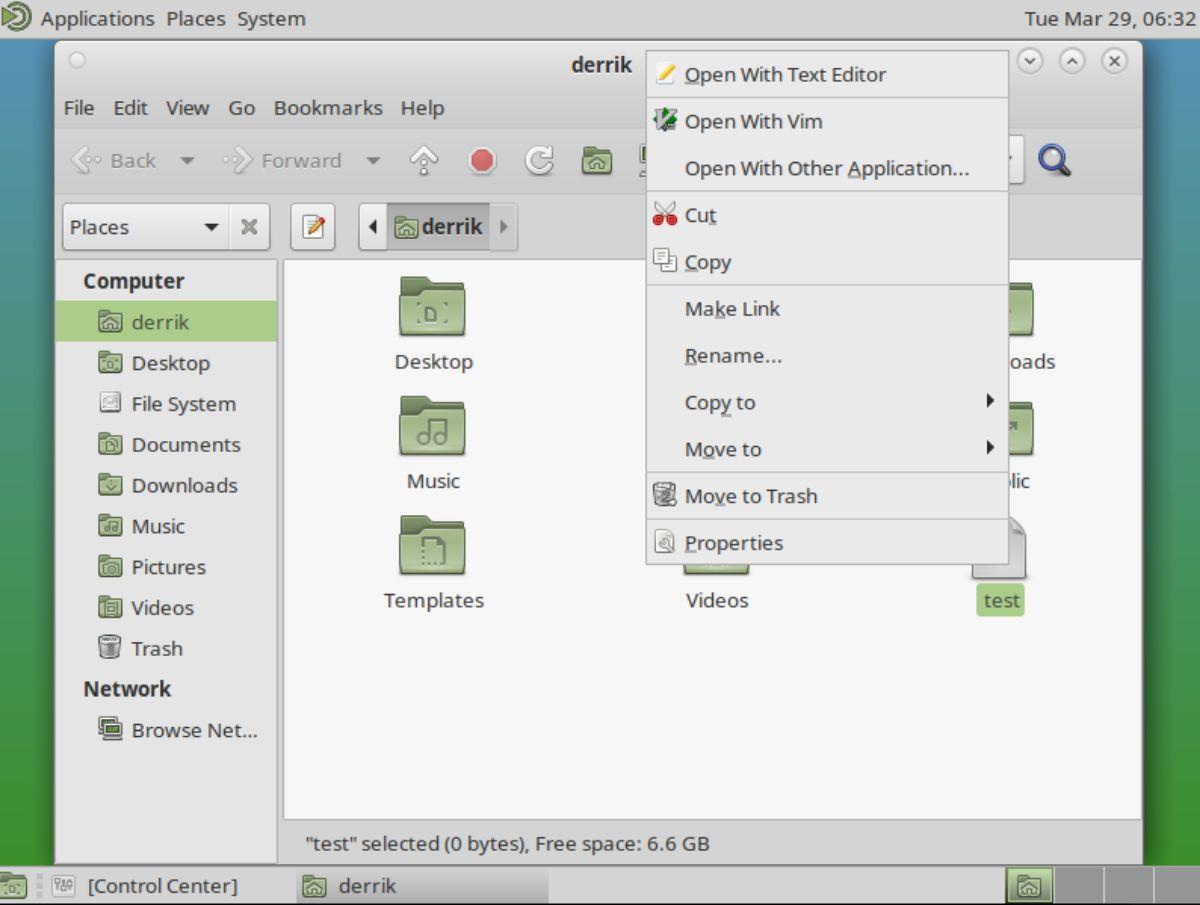
หากคุณใช้เดสก์ท็อป Mate คุณจะสามารถย้ายไฟล์ไปมาได้โดยใช้โปรแกรมจัดการไฟล์ Caja ในการย้ายไฟล์ ให้เริ่มต้นด้วยการเปิดตัวจัดการไฟล์ Caja เมื่อเปิดแล้ว ให้ทำตามคำแนะนำทีละขั้นตอนด้านล่าง
ขั้นตอนที่ 1:ย้ายไปยังตำแหน่งของไฟล์ที่คุณต้องการย้ายโดยใช้ Caja เมื่อคุณพบไฟล์แล้ว ให้คลิกขวาที่ไฟล์นั้นด้วยเมาส์
ขั้นตอนที่ 2:ในเมนูคลิกขวา ค้นหาตัวเลือก "ตัด" และเลือกด้วยเมาส์ การดำเนินการนี้จะทำให้ไฟล์ (หรือโฟลเดอร์) ของคุณอยู่ในคลิปบอร์ดของ Caja
ขั้นตอนที่ 3:ย้ายไปยังตำแหน่งที่คุณต้องการวางไฟล์โดยใช้ Caja และคลิกขวาบนพื้นที่ว่าง จากนั้น เลือกปุ่ม “วาง” เพื่อย้ายไฟล์ไปยังตำแหน่งใหม่
เปลี่ยนชื่อไฟล์
เช่นเดียวกับการย้ายไฟล์บน Linux การเปลี่ยนชื่อไฟล์ (และโฟลเดอร์) การเปลี่ยนชื่อไฟล์สามารถทำได้ด้วยวิธีเซิร์ฟเวอร์ เช่น ผ่านเทอร์มินัลและตัวจัดการไฟล์ Gnome, KDE, XFCE และ Mate
เทอร์มินัล
การเปลี่ยนชื่อไฟล์ในเทอร์มินัลทำได้ด้วยคำสั่งmv นี่คือวิธีการทำงาน ตัวอย่างเช่น หากต้องการเปลี่ยนชื่อโฟลเดอร์ "test" เป็น "files" ให้ป้อนคำสั่งต่อไปนี้
ไฟล์ทดสอบ mv
ไฟล์mvสามารถเปลี่ยนชื่อโฟลเดอร์ได้ตราบใดที่เป็นไปตามสูตรคำสั่งนี้
mv /path/to/file /same/path/to/file/with/new/name.mv
Gnome/KDE/XFCE/คู่
คุณลักษณะการเปลี่ยนชื่อจะเหมือนกันทุกประการในตัวจัดการไฟล์ Linux สมัยใหม่ทั้งหมด หากต้องการเปลี่ยนชื่อไฟล์ (หรือโฟลเดอร์) ใดๆ ในตัวจัดการไฟล์ ให้ทำดังต่อไปนี้
ขั้นตอนที่ 1:ค้นหาไฟล์ (หรือโฟลเดอร์) ที่คุณต้องการเปลี่ยนชื่อและเลือกด้วยเมาส์
ขั้นตอนที่ 2:กด ปุ่ม F2บนแป้นพิมพ์เพื่อบอกผู้จัดการไฟล์ว่าคุณต้องการเปลี่ยนชื่อไฟล์ (หรือโฟลเดอร์)
ขั้นตอนที่ 3:พิมพ์ชื่อไฟล์ใหม่แล้วกด ปุ่ม Enterเพื่อยืนยัน
ควบคุมคอมพิวเตอร์ในเครือข่ายของคุณได้อย่างง่ายดายด้วย KontrolPack เชื่อมต่อและจัดการคอมพิวเตอร์ที่ใช้ระบบปฏิบัติการต่างๆ ได้อย่างง่ายดาย
คุณต้องการทำงานซ้ำๆ โดยอัตโนมัติหรือไม่? แทนที่จะต้องกดปุ่มซ้ำๆ หลายครั้งด้วยตนเอง จะดีกว่าไหมถ้ามีแอปพลิเคชัน
iDownloade เป็นเครื่องมือข้ามแพลตฟอร์มที่ช่วยให้ผู้ใช้สามารถดาวน์โหลดเนื้อหาที่ไม่มี DRM จากบริการ iPlayer ของ BBC ได้ โดยสามารถดาวน์โหลดวิดีโอทั้งสองในรูปแบบ .mov ได้
เราได้ครอบคลุมคุณลักษณะของ Outlook 2010 ไว้อย่างละเอียดแล้ว แต่เนื่องจากจะไม่เปิดตัวก่อนเดือนมิถุนายน 2010 จึงถึงเวลาที่จะมาดู Thunderbird 3
นานๆ ทีทุกคนก็อยากพักบ้าง ถ้าอยากเล่นเกมสนุกๆ ลองเล่น Flight Gear ดูสิ เป็นเกมโอเพนซอร์สฟรีแบบมัลติแพลตฟอร์ม
MP3 Diags คือเครื่องมือขั้นสุดยอดสำหรับแก้ไขปัญหาในคอลเลกชันเพลงของคุณ สามารถแท็กไฟล์ MP3 ของคุณได้อย่างถูกต้อง เพิ่มปกอัลบั้มที่หายไป และแก้ไข VBR
เช่นเดียวกับ Google Wave, Google Voice ได้สร้างกระแสฮือฮาไปทั่วโลก Google มุ่งมั่นที่จะเปลี่ยนแปลงวิธีการสื่อสารของเรา และนับตั้งแต่นั้นมาก็กำลังกลายเป็น...
มีเครื่องมือมากมายที่ช่วยให้ผู้ใช้ Flickr สามารถดาวน์โหลดรูปภาพคุณภาพสูงได้ แต่มีวิธีดาวน์โหลด Flickr Favorites บ้างไหม? เมื่อเร็ว ๆ นี้เราได้...
การสุ่มตัวอย่างคืออะไร? ตามข้อมูลของ Wikipedia “คือการนำส่วนหนึ่งหรือตัวอย่างจากการบันทึกเสียงหนึ่งมาใช้ซ้ำเป็นเครื่องดนตรีหรือ...
Google Sites เป็นบริการจาก Google ที่ช่วยให้ผู้ใช้โฮสต์เว็บไซต์บนเซิร์ฟเวอร์ของ Google แต่มีปัญหาหนึ่งคือไม่มีตัวเลือกสำรองข้อมูลในตัว



![ดาวน์โหลด FlightGear Flight Simulator ฟรี [สนุกเลย] ดาวน์โหลด FlightGear Flight Simulator ฟรี [สนุกเลย]](https://tips.webtech360.com/resources8/r252/image-7634-0829093738400.jpg)




